
Wer hat noch nie Probleme mit der WLAN-Verbindung gehabt? Es ist so frustrierend, dass wir das Internet in dieser Angelegenheit fallen lassen … Wir wussten bereits, wie wir die Reichweite und die WLAN-Verbindung des Mobiltelefons mit Anwendungen verbessern können . Heute möchten wir Ihnen jedoch einige der Lösungen anbieten, die Sie ausführen können, wenn Ihr Android-Gerät keine WLAN-Verbindung herstellen kann.
Diese Lösungen sind schrittweise. Versuchen Sie also den ersten von ihnen, bis Sie den letzten erreichen, falls die Verbindungsprobleme bestehen bleiben. In den meisten Fällen lösen Sie diese mit denen, die wir Ihnen anbieten.

Was tun, wenn unser Smartphone keine Verbindung zum WLAN herstellt?
Überprüfen Sie die Verbindungseinstellungen
Die erste Lösung für diese Verbindungsprobleme scheint naheliegend: Sie müssen überprüfen, ob das WLAN auf unserem Android-Gerät eingeschaltet ist. Sie müssen nur die Benachrichtigungsleiste anzeigen und prüfen, ob das Wi-Fi-Symbol aktiviert ist . Gleichzeitig können Sie das Einstellungsmenü öffnen und auf WLAN klicken, um zu sehen, ob alles korrekt ist.
Der nächste Schritt wäre die Überprüfung des Flugmodus . Wenn es aktiviert ist, ist WLAN deaktiviert, sodass Sie keine Verbindung zum Internet herstellen können. Wenn der Flugzeugmodus deaktiviert ist und wir immer noch keine Wi-Fi-Verbindung haben, müssen wir zur nächsten Lösung übergehen, die wir vorschlagen.
Überprüfen Sie den Namen und das Kennwort des Routers
Möglicherweise haben Sie Probleme mit der Wi-Fi-Verbindung, weil Sie versuchen, eine Verbindung zu einem falschen Netzwerk herzustellen . Dies kann vorkommen, wenn Sie in einem Gebäude wohnen und Ihre Nachbarn denselben Internetdienstanbieter haben. Stellen Sie sicher, dass Ihr Netzwerk angerufen wird, indem Sie den Namen auf dem Aufkleber auf der Rückseite des Routers überprüfen. Hier können Sie beispielsweise herausfinden, wer sich mit Ihrem WLAN-Netzwerk verbindet .
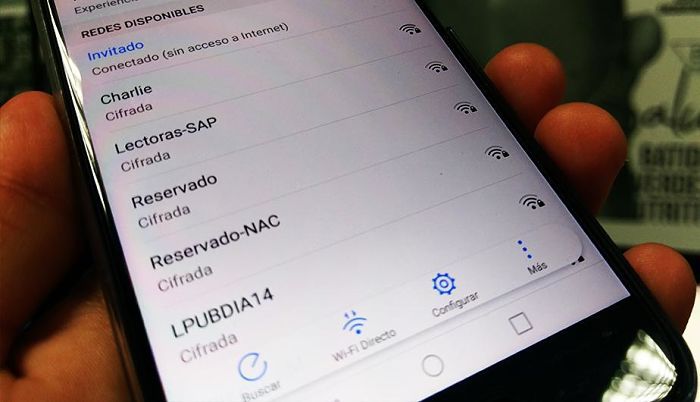
Wenn Sie sich vergewissert haben, dass Sie versuchen, eine Verbindung zum richtigen Netzwerk herzustellen, müssen Sie als Nächstes das Kennwort überprüfen . Sie finden diese Informationen auf dem gleichen Aufkleber oben. Geben Sie das Kennwort des Netzwerks, zu dem Sie eine Verbindung herstellen möchten, erneut ein, wobei Sie zwischen Groß- und Kleinbuchstaben unterscheiden und ggf. den Router neu starten.
Starten Sie den Router und Ihr Smartphone neu
Es ist sehr wahrscheinlich, dass Ihre Verbindungsprobleme mit dem WLAN nicht am Smartphone, sondern am Router liegen. Ziehen Sie den Router aus der Steckdose und warten Sie etwa 30 Sekunden, bevor Sie ihn wieder anschließen. Danach müssen Sie 1-2 Minuten warten, bis sich der Router wieder einschaltet.
Versuchen Sie nach der Konfiguration erneut, eine Verbindung zum Netzwerk herzustellen, um festzustellen, ob die Verbindung funktioniert. Wenn Sie immer noch Probleme haben, sollten Sie auch Ihr Gerät neu starten.

Vergessen Sie das Wi-Fi-Netzwerk und stellen Sie die Verbindung wieder her
Vergessen wir das Wi-Fi-Netzwerk und versuchen Sie, die Verbindung erneut herzustellen, um zu sehen, ob das Problem hier vorliegt oder nicht. Dazu müssen Sie das Menü Einstellungen öffnen, nach der Option WLAN suchen und Ihr Netzwerk auswählen. Auf dem Bildschirm erscheint ein Popup-Fenster mit der Schaltfläche “Vergessen” .
Drücken Sie diese Taste, und stellen Sie die Verbindung mit Ihrem Wi-Fi-Kennwort wieder her (ja, das auf dem Router-Aufkleber).
Werksreset
Es ist sicherlich nicht die beste Lösung, aber wenn Sie nicht alle oben genannten Punkte bearbeitet haben, können Sie es ausprobieren. Wenn Sie das Smartphone auf die Werkseinstellungen zurücksetzen, entfernen Sie alle Softwarefehler von Ihrem Gerät. Einer dieser Fehler kann zu Verbindungsproblemen führen.
Achtung, der Werksreset löscht alle Daten (Bilder, Anwendungen, Dokumente usw.) von Ihrem Gerät. Daher müssen Sie zuerst eine Sicherungskopie erstellen .
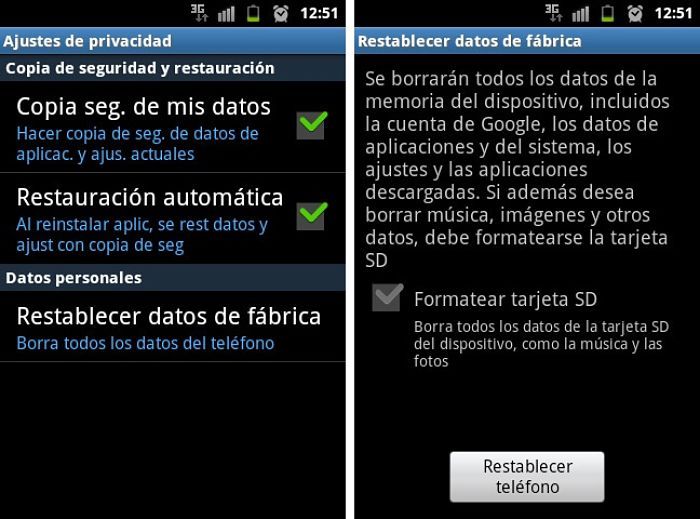
Der einfachste Weg, Ihr Smartphone auf die Werkseinstellungen zurückzusetzen, ist in den Einstellungen. Suchen Sie dort nach dem Menü “Sichern und zurücksetzen” , um Daten von Ihrem Mobiltelefon zu entfernen.
Sobald sich das Telefon wieder einschaltet, müssen Sie zum Konfigurationsvorgang zurückkehren, genau wie beim ersten Mal, als Sie das Telefon in der Hand hatten. Schalten Sie danach das WLAN ein, wählen Sie Ihr Netzwerk aus und versuchen Sie, eine Verbindung herzustellen, indem Sie Ihr Kennwort eingeben.
Wenn keine der vorherigen Lösungen Ihnen gedient hat, ist es wahrscheinlich, dass Ihr Telefon ein Hardwareproblem hat oder Ihr Router nicht in Ordnung ist. Verbinden Sie sich mit einem anderen Gerät mit dem Netzwerk. Wenn Sie auch keine Verbindung herstellen können, ist klar, dass das Problem im Router liegt.
Wenn Sie jedoch mit anderen Geräten eine WLAN-Verbindung herstellen können, liegt das Problem logischerweise bei Ihrem Telefon. Es ist sogar wahrscheinlich, dass Ihre Wi-Fi-Probleme auf Chromecast zurückzuführen sind .
Kennen Sie andere Lösungen, um sich bei Problemen mit dem WLAN zu verbinden?
